Tư vấn - hỗ trợ kỹ thuật: 0979.826.618
Địa chỉ: Số 188 Nhữ Đình Hiền, phường Tân Bình, thành phố Hải Dương



MS Excel - Bài 15: Khai thác sức mạnh của hàm IF trong Excel

Hàm IF trong Excel kiểm tra một điều kiện đúng hoặc sai. Nếu điều kiện là đúng thì hàm trả về một giá trị, nếu điều kiện sai hàm trả về giá trị khác
Hàm IF trong Excel kiểm tra một điều kiện đúng hoặc sai. Nếu điều kiện là đúng thì hàm trả về một giá trị, nếu điều kiện sai hàm trả về giá trị khác
Hàm thường có 3 đối số: điều kiện bạn muốn kiểm tra, giá trị trả về nếu điều kiện đúng, và giá trị trả về nếu điều kiện sai
Cú pháp của hàm IF trong Excel:
IF(Điều kiện kiểm tra, giá trị nếu điều kiện đúng, giá trị nếu điều kiện sai)
Điều kiện kiểm tra
Điều kiện kiểm tra sẽ đánh giá một biểu thức để xem nó TRUE (đúng) hay FALSE (sai)
Toán tử dùng để kiểm tra
|
|
Giá trị để kiểm tra |
Kết quả |
|
| A = 10 B =5 |
C = 15 D = 10 |
||
|
= (Bằng) |
A = B |
FALSE (Sai) |
|
|
A = D |
TRUE (Đúng) |
||
|
> (Lớn hơn) |
A > B |
TRUE (Đúng) |
|
|
A > C |
FALSE (Sai) |
||
|
< (Nhỏ hơn) |
A < B |
FALSE (Sai) |
|
|
A < C |
TRUE (Đúng) |
||
|
>= (Lớn hơn hoặc bằng) |
A >= B |
TRUE (Đúng) |
|
|
A >= D |
TRUE (Đúng) |
||
|
A >= C |
FALSE (Sai) |
||
|
<= (Nhỏ hơn hoặc bằng) |
A <= B |
FALSE (Sai) |
|
|
A <= C |
TRUE (Đúng) |
||
|
A <= D |
TRUE (Đúng) |
||
Giá trị điều kiện đúng
Điều kiện IF đúng sẽ trả về một giá trị hoặc phép toán. Dù là giá trị hay phép toán thì kết quả vẫn trả về trong ô có chứa hàm IF().
Giá trị điều kiện sai
Điều kiện IF sai sẽ trả về một giá trị hoặc một phép toán và kết quả trả về trong ô chứa hàm IF().
Để hiểu rõ hàm IF trong Excel, theo dõi ví dụ sau
Theo dõi ví dụ về tính toán tiền thưởng dựa trên toàn bộ lượng hàng bán. Một công ty trả cho nhân viên bán hàng 5% tiền thưởng nếu giá của tổng số hàng bán ra dưới 5000$ mỗi tháng, còn nếu giá trên 5000$ mỗi tháng thì trả cho nhân viên đó 10% tiền thưởng
Viết theo hàm IF():
IF(Tổng lượng bán>5000, Tổng lượng bán * 10%, Tổng lượng bán * 5%)
- Nhập dữ liệu dưới đây cho cột A và B
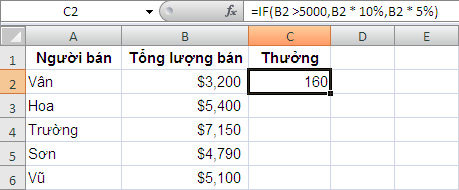
- Gõ hàm IF() vào một ô. Trong trường hợp này, chọn ô C2
- Từ menu Insert, kích Function…, hộp thoại Insert Function hiển thị
Hoặc nhấn tổ hợp phím tắt Shift+F3
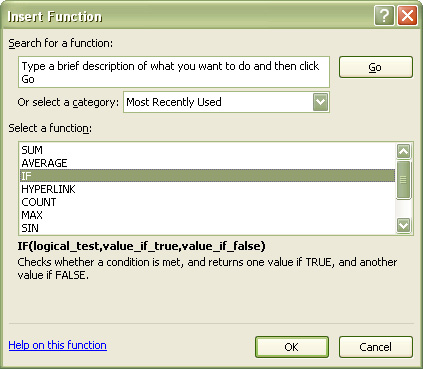
- Từ hộp thoại Insert Function, chọn hàm IF và kích OK. Hộp thoại Function Argumens hiển thị
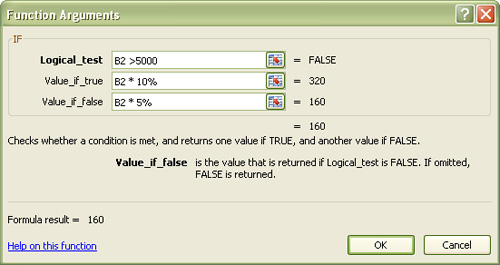
- Trong mục Logical_test, nhập B2 > 5000. Nhấn phím Tab
- Trong mục Value_if_true, nhập 10%. Nhấn phím Tab
- Trong mục Value_if_false, nhập 5%. Kích OK.
- Các ô từ C3 đến C6 được thực hiện giống như ô C2
Chú ý: Bất cứ lúc nào bạn thay đổi dữ liệu từ cột B2 tới B6, phần tiền thưởng của nhân viên được tự động tính toán.
MS Excel - Bài 15: Khai thác sức mạnh của hàm IF trong Excel
| Cập nhật lúc 15h21' ngày 13/08/2008 |
|
Hàm IF trong Excel kiểm tra một điều kiện đúng hoặc sai. Nếu điều kiện là đúng thì hàm trả về một giá trị, nếu điều kiện sai hàm trả về giá trị khác Hàm thường có 3 đối số: điều kiện bạn muốn kiểm tra, giá trị trả về nếu điều kiện đúng, và giá trị trả về nếu điều kiện sai Cú pháp của hàm IF trong Excel:
Điều kiện kiểm tra
Giá trị điều kiện đúng Giá trị điều kiện sai Để hiểu rõ hàm IF trong Excel, theo dõi ví dụ sau Theo dõi ví dụ về tính toán tiền thưởng dựa trên toàn bộ lượng hàng bán. Một công ty trả cho nhân viên bán hàng 5% tiền thưởng nếu giá của tổng số hàng bán ra dưới 5000$ mỗi tháng, còn nếu giá trên 5000$ mỗi tháng thì trả cho nhân viên đó 10% tiền thưởng Viết theo hàm IF(): - Nhập dữ liệu dưới đây cho cột A và B
- Gõ hàm IF() vào một ô. Trong trường hợp này, chọn ô C2 - Từ menu Insert, kích Function…, hộp thoại Insert Function hiển thị
- Từ hộp thoại Insert Function, chọn hàm IF và kích OK. Hộp thoại Function Argumens hiển thị
- Trong mục Logical_test, nhập B2 > 5000. Nhấn phím Tab - Trong mục Value_if_true, nhập 10%. Nhấn phím Tab - Trong mục Value_if_false, nhập 5%. Kích OK. - Các ô từ C3 đến C6 được thực hiện giống như ô C2 |
|||||||||||||||||||||||||||||||||||||||||||||||
| Ngân NT |
10 cách sử dụng tính năng Paste trong Excel
Lệnh Paste Special xuất hiện ở hầu hết các ứng dụng văn phòng, nhưng có lẽ người dùng Excel vẫn được hưởng lợi từ lệnh này nhiều nhất. Sử dụng tính năng cơ bản này – cũng như các lựa chọn Paste khác – người dùng có thể thực hiện một số tác vụ thông thường cùng một số vấn đề phức ...Hướng dẫn Enable Macro trong Excel
Office 2007, 2010, ,. là một trong những phiên bản mới với nhiều chức năng mới mạnh mẽ được hỗ trợ cho người dùng. Với bài hướng dẫn này bạn sẽ biết cách để chạy macro (enable macro) trong Office 2007, 2010,. một cách nhanh ch&...Không mở được các file exel bằng cách mở trực tiếp?
Các tập tin bảng tính Excel, cũng như Word, một khi bị lỗi sẽ gây ra hàng loạt rắc rối cho người dùng văn phòng.Tính tổng số phụ của danh sách trên Excel
Danh sách là đặc tính mới rất hữu ích trên Excel 2003 nếu như bạn không muốn tính tổng số phụ các cột; Excel luôn vô hiệu hoá đặc tính Subtotal (tính tổng sổ phụ) đô...











